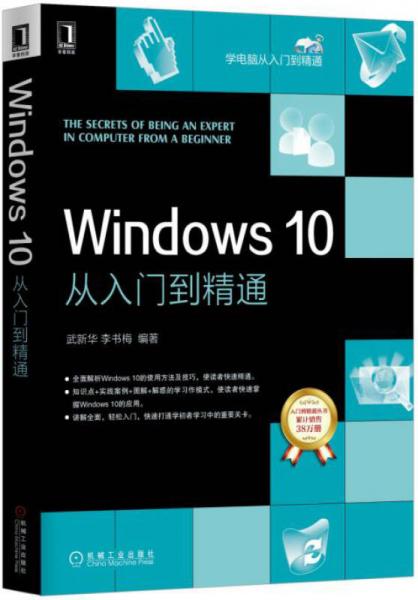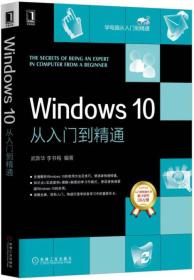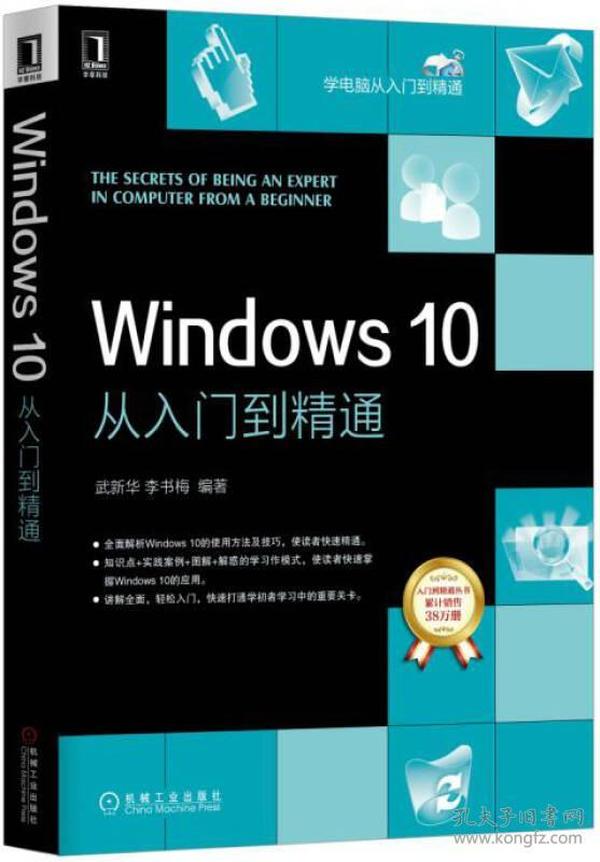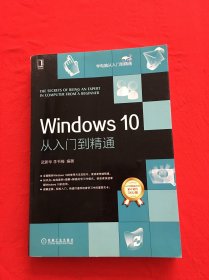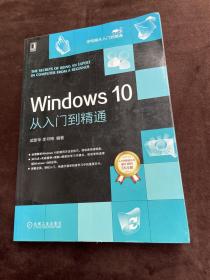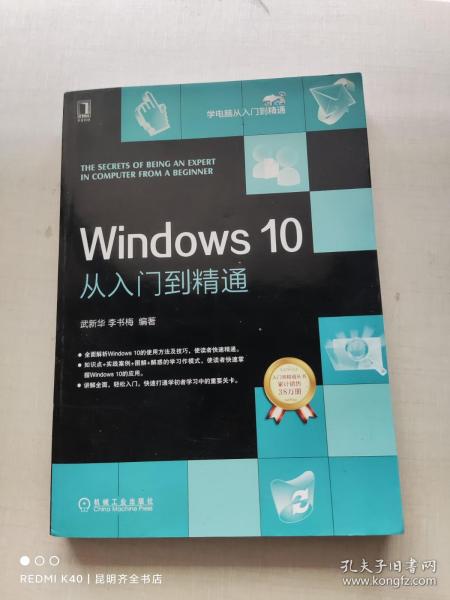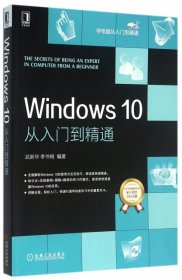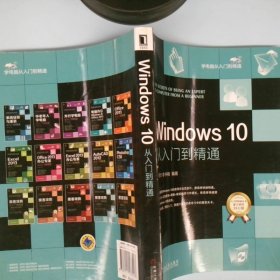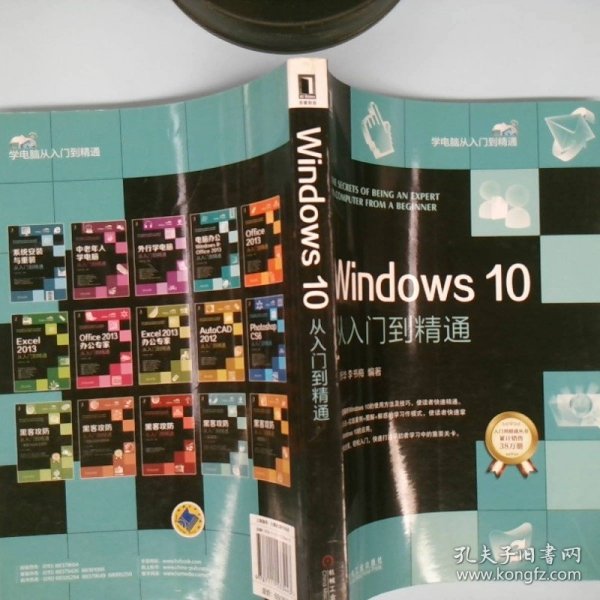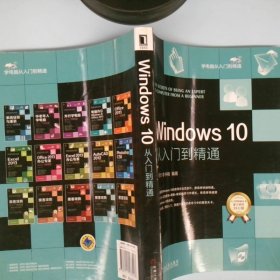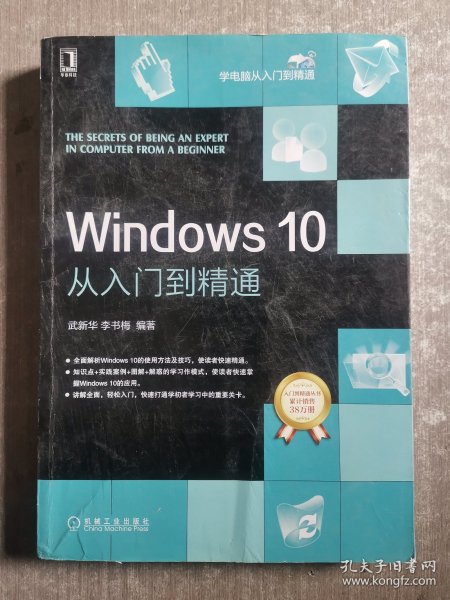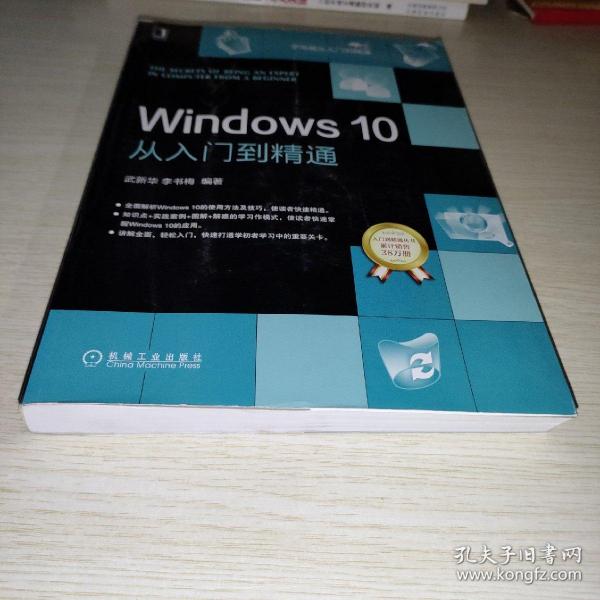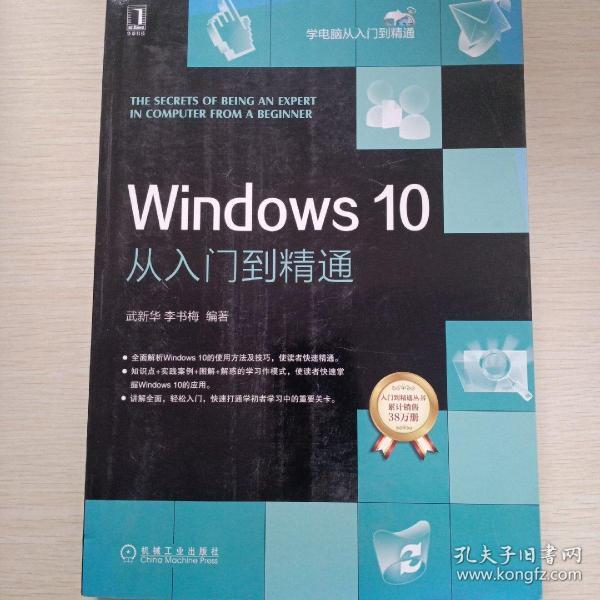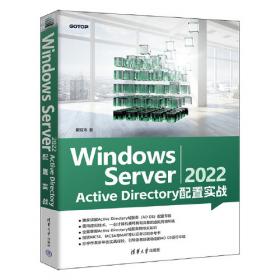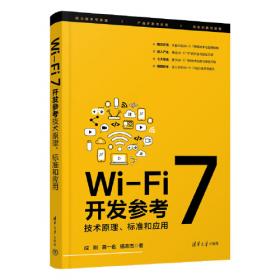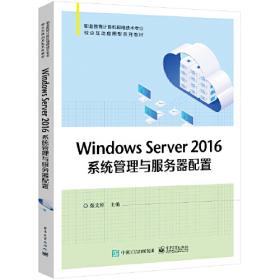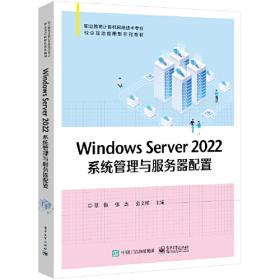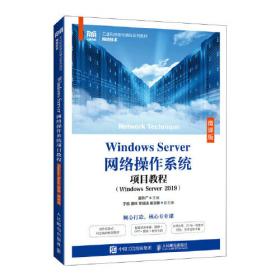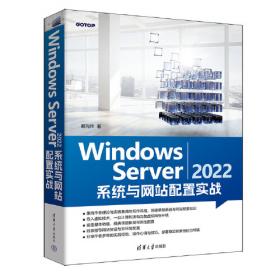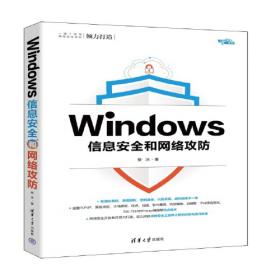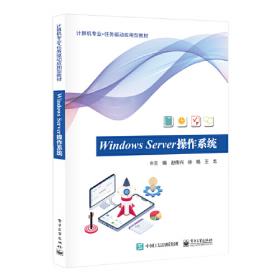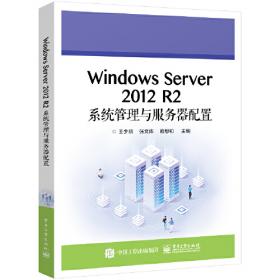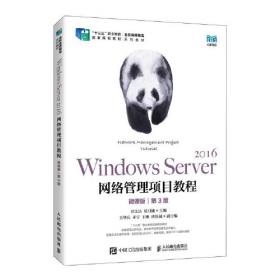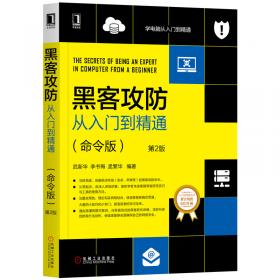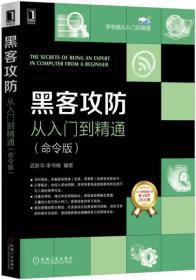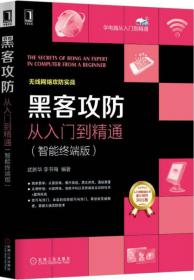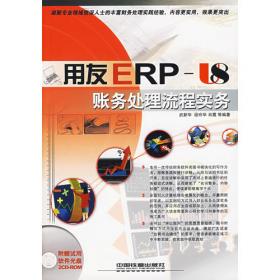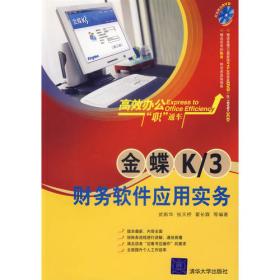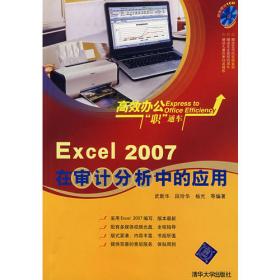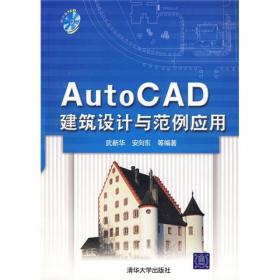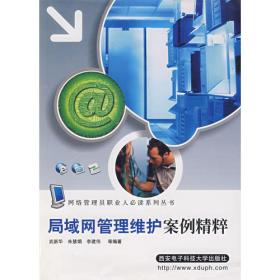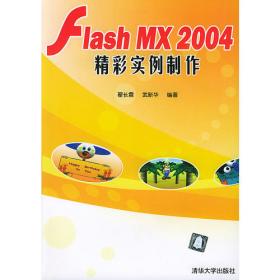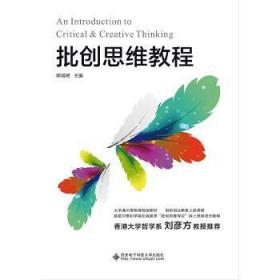Windows10从入门到精通
出版时间:
2016-04
版次:
1
ISBN:
9787111533443
定价:
69.00
装帧:
平装
开本:
16开
纸张:
胶版纸
页数:
406页
字数:
233千字
23人买过
-
本书分为19章,主要内容包括安装Windows10操作系统、打造个性化Windows10、文件与文件夹的管理、使用输入法快速输入文本、使用Windows10实用工具、使用Windows10中的Metro附件应用、Windows10中的实用PC附件、Windows10多媒体娱乐、配置与管理用户帐户、应用程序的安装与管理、Windows10硬件与驱动管理、网络配置与应用、Internet网上冲浪、Internet通信与社交、计算机安全防护、网络支付工具安全防护、系统的优化与维护、系统和数据的备份与恢复、Windows10操作系统的常用软件。 前 言第1章 安装Windows 10操作系统 / 11.1 Windows 10操作系统概述 / 11.2 体验Windows 10操作系统的新功能 / 21.2.1 全新的Edge浏览器 / 21.2.2 传统风格与新的现代风格有机结合的开始菜单 / 31.2.3 可在同个操作系统下使用多个桌面环境虚拟桌面 / 31.2.4 内置Windows应用商店 / 51.2.5 硬件要求不高 / 61.2.6 视觉效果更佳 / 71.2.7 Cortana小娜语音助手 / 71.2.8 性能提升,开机速度大大提高 / 81.3 Windows 7/Windows 8.x免费升级Windows 10功能 / 81.4 安装Windows 10操作系统 / 91.4.1 安装Windows 10的配置需求 / 91.4.2 Windows 10系统的安装方法 / 9第2章 打造个性化Windows 10 / 132.1 Windows 10操作系统的开启与关闭 / 132.1.1 Windows 10操作系统的开启 / 132.1.2 Windows 10操作系统的关闭 / 142.2 认识 Windows 10桌面 / 142.3 桌面图标的操作 / 152.3.1 添加桌面图标 / 162.3.2 调整桌面图标的大小 / 182.3.3 排列桌面图标 / 192.3.4 删除桌面图标 / 202.4 Windows 10的外观和主题设置 / 212.4.1 窗口的颜色与外观设置 / 212.4.2 更改桌面图标样式 / 222.4.3 自定义系统声音 / 232.4.4 设置屏幕分辨率 / 252.4.5 设置屏幕保护程序 / 262.4.6 更改电源设置 / 272.4.7 更改Windows 10的主题 / 282.4.8 保存与删除主题样式 / 292.4.9 更改锁屏界面的背景图片 / 302.5 任务栏的操作 / 312.5.1 取消锁定任务栏 / 312.5.2 自动隐藏任务栏 / 322.5.3 使用小任务栏按钮 / 332.5.4 设置任务栏在屏幕上的位置 / 342.5.5 设置任务栏按钮的显示方式 / 362.5.6 自定义通知区域 / 362.5.7 使用速览预览桌面 / 382.5.8 将应用程序锁定到任务栏与解锁 / 392.5.9 重新排列任务栏上的程序图标按钮 / 402.6 查看Windows 10“开始”屏幕 / 412.6.1 查看所有的应用程序 / 412.6.2 快速搜索应用程序 / 422.6.3 调整“开始”屏幕中磁贴的大小 / 422.6.4 调整“开始”屏幕中磁贴的位置 / 432.6.5 将应用固定到“开始”屏幕 / 432.6.6 从“开始”屏幕取消固定磁贴 / 442.7 Windows 10窗口的基本操作 / 452.7.1 Windows 10窗口的组成 / 452.7.2 窗口的最小化、最大化和关闭 / 472.7.3 调整窗口的大小 / 502.7.4 调整窗口的位置 / 512.7.5 切换窗口 / 522.7.6 改变窗口的排列方式 / 542.8 Windows 10对话框的基本操作 / 552.8.1 Windows 10对话框的组成 / 562.8.2 选项卡的切换 / 572.8.3 复选框和单选按钮的操作 / 572.9 日期和时间设置 / 582.9.1 设置系统的日期和时间 / 582.9.2 添加附件时钟 / 612.10 鼠标的设置 / 622.10.1 更改鼠标指针形状 / 622.10.2 更改鼠标按键属性 / 632.10.3 更改鼠标指针选项 / 64新手解惑 / 64第3章 文件与文件夹的管理 / 673.1 认识文件与文件夹 / 673.1.1 认识文件 / 673.1.2 认识文件夹 / 683.2 文件的名称与类型 / 683.2.1 文件的主名与扩展名 / 683.2.2 文件的类型 / 693.3 文件和文件夹的浏览与查看 / 703.3.1 查看文件和文件夹 / 703.3.2 更改文件和文件夹的查看方式 / 713.3.3 更改文件或文件夹的排序方式 / 723.4 文件和文件夹的基本操作 / 743.4.1 新建文件夹 / 743.4.2 选中文件或文件夹 / 753.4.3 重命名文件或文件夹 / 773.4.4 创建文件夹快捷方式 / 783.4.5 复制文件或文件夹 / 803.4.6 移动文件或文件夹 / 823.4.7 删除文件或文件夹 / 843.5 文件和文件夹的高级操作 / 863.5.1 搜索文件或文件夹 / 863.5.2 隐藏文件或文件夹 / 873.5.3 共享文件或文件夹 / 893.6 使用库高效调用文件和文件夹 / 913.6.1 将文件夹添加到库中 / 913.6.2 在库中查找指定文件 / 923.6.3 在系统中新建库 / 93新手解惑 / 94第4章 使用输入法快速输入文本 / 964.1 认识输入法 / 964.1.1 开启语言栏 / 964.1.2 语言栏简介 / 974.1.3 调整语言栏的位置 / 984.1.4 选择输入法 / 984.1.5 设置默认的输入法 / 984.2 添加与删除系统自带输入法 / 994.2.1 添加系统自带的输入法 / 994.2.2 删除输入法 / 1014.3 使用系统自带的微软拼音输入法 / 1014.4 使用搜狗拼音输入法 / 1034.4.1 安装搜狗拼音输入法 / 1044.4.2 利用搜狗拼音输入法输入汉字 / 1054.4.3 利用模糊音输入汉字 / 1064.4.4 利用U模式输入汉字 / 1064.4.5 利用笔画筛选输入汉字 / 1084.4.6 利用V模式输入文本 / 1084.4.7 利用网址输入模式输入网址 / 1104.4.8 输入日期 / 1104.4.9 利用i模式更换输入法的皮肤 / 1114.5 使用Windows语音识别功能自动输入文字 / 1114.5.1 启动并设置Windows语音窗口 / 1114.5.2 使用语音识别输入文字 / 1144.6 字体的个性化设置 / 1154.6.1 字体的安装 / 1154.6.2 字体的删除 / 1174.6.3 字体的隐藏与显示 / 119新手解惑 / 119第5章 使用Windows 10实用工具 / 1225.1 使用显示器校准屏幕显示的颜色 / 1225.2 使用ClearType提高屏幕文本的可读性 / 1255.3 使用Windows远程桌面远程访问某台计算机 / 1275.3.1 设置远程桌面 / 1275.3.2 远程桌面连接 / 1285.4 使用Windows远程协助远程提供/接收协助 / 130新手解惑 / 131第6章 使用Windows 10中的Metro附件应用 / 1326.1 使用人脉应用保存联系人信息 / 1326.1.1 添加联系人 / 1326.1.2 查看联系人 / 1336.2 使用体育应用浏览体育新闻 / 1346.3 使用地图应用查看行程路线 / 1346.3.1 查找指定地点 / 1346.3.2 查找行程路线 / 1366.4 使用天气应用随时了解天气状况 / 1366.5 使用应用商店下载应用程序 / 1376.6 使用日历应用安排日常行程 / 1396.7 使用照片应用浏览/关闭照片 / 1416.8 使用电影和电视应用播放/管理视频 / 1426.9 使用财经应用随时掌握财经信息 / 1436.10 使用邮件应用发送与管理邮件 / 144新手解惑 / 146第7章 Windows 10中的实用PC附件 / 1477.1 使用便利贴做备忘录 / 1477.1.1 在桌面上添加便笺 / 1477.1.2 更改便笺的底色 / 1487.1.3 更改便笺的大小 / 1487.1.4 删除便笺 / 1497.2 使用画图工具绘制简单的图形 / 1497.2.1 启动画图工具 / 1507.2.2 绘制图形 / 1507.2.3 在图形中添加文字 / 1547.2.4 保存图片 / 155......
-
内容简介:
本书分为19章,主要内容包括安装Windows10操作系统、打造个性化Windows10、文件与文件夹的管理、使用输入法快速输入文本、使用Windows10实用工具、使用Windows10中的Metro附件应用、Windows10中的实用PC附件、Windows10多媒体娱乐、配置与管理用户帐户、应用程序的安装与管理、Windows10硬件与驱动管理、网络配置与应用、Internet网上冲浪、Internet通信与社交、计算机安全防护、网络支付工具安全防护、系统的优化与维护、系统和数据的备份与恢复、Windows10操作系统的常用软件。
-
目录:
前 言第1章 安装Windows 10操作系统 / 11.1 Windows 10操作系统概述 / 11.2 体验Windows 10操作系统的新功能 / 21.2.1 全新的Edge浏览器 / 21.2.2 传统风格与新的现代风格有机结合的开始菜单 / 31.2.3 可在同个操作系统下使用多个桌面环境虚拟桌面 / 31.2.4 内置Windows应用商店 / 51.2.5 硬件要求不高 / 61.2.6 视觉效果更佳 / 71.2.7 Cortana小娜语音助手 / 71.2.8 性能提升,开机速度大大提高 / 81.3 Windows 7/Windows 8.x免费升级Windows 10功能 / 81.4 安装Windows 10操作系统 / 91.4.1 安装Windows 10的配置需求 / 91.4.2 Windows 10系统的安装方法 / 9第2章 打造个性化Windows 10 / 132.1 Windows 10操作系统的开启与关闭 / 132.1.1 Windows 10操作系统的开启 / 132.1.2 Windows 10操作系统的关闭 / 142.2 认识 Windows 10桌面 / 142.3 桌面图标的操作 / 152.3.1 添加桌面图标 / 162.3.2 调整桌面图标的大小 / 182.3.3 排列桌面图标 / 192.3.4 删除桌面图标 / 202.4 Windows 10的外观和主题设置 / 212.4.1 窗口的颜色与外观设置 / 212.4.2 更改桌面图标样式 / 222.4.3 自定义系统声音 / 232.4.4 设置屏幕分辨率 / 252.4.5 设置屏幕保护程序 / 262.4.6 更改电源设置 / 272.4.7 更改Windows 10的主题 / 282.4.8 保存与删除主题样式 / 292.4.9 更改锁屏界面的背景图片 / 302.5 任务栏的操作 / 312.5.1 取消锁定任务栏 / 312.5.2 自动隐藏任务栏 / 322.5.3 使用小任务栏按钮 / 332.5.4 设置任务栏在屏幕上的位置 / 342.5.5 设置任务栏按钮的显示方式 / 362.5.6 自定义通知区域 / 362.5.7 使用速览预览桌面 / 382.5.8 将应用程序锁定到任务栏与解锁 / 392.5.9 重新排列任务栏上的程序图标按钮 / 402.6 查看Windows 10“开始”屏幕 / 412.6.1 查看所有的应用程序 / 412.6.2 快速搜索应用程序 / 422.6.3 调整“开始”屏幕中磁贴的大小 / 422.6.4 调整“开始”屏幕中磁贴的位置 / 432.6.5 将应用固定到“开始”屏幕 / 432.6.6 从“开始”屏幕取消固定磁贴 / 442.7 Windows 10窗口的基本操作 / 452.7.1 Windows 10窗口的组成 / 452.7.2 窗口的最小化、最大化和关闭 / 472.7.3 调整窗口的大小 / 502.7.4 调整窗口的位置 / 512.7.5 切换窗口 / 522.7.6 改变窗口的排列方式 / 542.8 Windows 10对话框的基本操作 / 552.8.1 Windows 10对话框的组成 / 562.8.2 选项卡的切换 / 572.8.3 复选框和单选按钮的操作 / 572.9 日期和时间设置 / 582.9.1 设置系统的日期和时间 / 582.9.2 添加附件时钟 / 612.10 鼠标的设置 / 622.10.1 更改鼠标指针形状 / 622.10.2 更改鼠标按键属性 / 632.10.3 更改鼠标指针选项 / 64新手解惑 / 64第3章 文件与文件夹的管理 / 673.1 认识文件与文件夹 / 673.1.1 认识文件 / 673.1.2 认识文件夹 / 683.2 文件的名称与类型 / 683.2.1 文件的主名与扩展名 / 683.2.2 文件的类型 / 693.3 文件和文件夹的浏览与查看 / 703.3.1 查看文件和文件夹 / 703.3.2 更改文件和文件夹的查看方式 / 713.3.3 更改文件或文件夹的排序方式 / 723.4 文件和文件夹的基本操作 / 743.4.1 新建文件夹 / 743.4.2 选中文件或文件夹 / 753.4.3 重命名文件或文件夹 / 773.4.4 创建文件夹快捷方式 / 783.4.5 复制文件或文件夹 / 803.4.6 移动文件或文件夹 / 823.4.7 删除文件或文件夹 / 843.5 文件和文件夹的高级操作 / 863.5.1 搜索文件或文件夹 / 863.5.2 隐藏文件或文件夹 / 873.5.3 共享文件或文件夹 / 893.6 使用库高效调用文件和文件夹 / 913.6.1 将文件夹添加到库中 / 913.6.2 在库中查找指定文件 / 923.6.3 在系统中新建库 / 93新手解惑 / 94第4章 使用输入法快速输入文本 / 964.1 认识输入法 / 964.1.1 开启语言栏 / 964.1.2 语言栏简介 / 974.1.3 调整语言栏的位置 / 984.1.4 选择输入法 / 984.1.5 设置默认的输入法 / 984.2 添加与删除系统自带输入法 / 994.2.1 添加系统自带的输入法 / 994.2.2 删除输入法 / 1014.3 使用系统自带的微软拼音输入法 / 1014.4 使用搜狗拼音输入法 / 1034.4.1 安装搜狗拼音输入法 / 1044.4.2 利用搜狗拼音输入法输入汉字 / 1054.4.3 利用模糊音输入汉字 / 1064.4.4 利用U模式输入汉字 / 1064.4.5 利用笔画筛选输入汉字 / 1084.4.6 利用V模式输入文本 / 1084.4.7 利用网址输入模式输入网址 / 1104.4.8 输入日期 / 1104.4.9 利用i模式更换输入法的皮肤 / 1114.5 使用Windows语音识别功能自动输入文字 / 1114.5.1 启动并设置Windows语音窗口 / 1114.5.2 使用语音识别输入文字 / 1144.6 字体的个性化设置 / 1154.6.1 字体的安装 / 1154.6.2 字体的删除 / 1174.6.3 字体的隐藏与显示 / 119新手解惑 / 119第5章 使用Windows 10实用工具 / 1225.1 使用显示器校准屏幕显示的颜色 / 1225.2 使用ClearType提高屏幕文本的可读性 / 1255.3 使用Windows远程桌面远程访问某台计算机 / 1275.3.1 设置远程桌面 / 1275.3.2 远程桌面连接 / 1285.4 使用Windows远程协助远程提供/接收协助 / 130新手解惑 / 131第6章 使用Windows 10中的Metro附件应用 / 1326.1 使用人脉应用保存联系人信息 / 1326.1.1 添加联系人 / 1326.1.2 查看联系人 / 1336.2 使用体育应用浏览体育新闻 / 1346.3 使用地图应用查看行程路线 / 1346.3.1 查找指定地点 / 1346.3.2 查找行程路线 / 1366.4 使用天气应用随时了解天气状况 / 1366.5 使用应用商店下载应用程序 / 1376.6 使用日历应用安排日常行程 / 1396.7 使用照片应用浏览/关闭照片 / 1416.8 使用电影和电视应用播放/管理视频 / 1426.9 使用财经应用随时掌握财经信息 / 1436.10 使用邮件应用发送与管理邮件 / 144新手解惑 / 146第7章 Windows 10中的实用PC附件 / 1477.1 使用便利贴做备忘录 / 1477.1.1 在桌面上添加便笺 / 1477.1.2 更改便笺的底色 / 1487.1.3 更改便笺的大小 / 1487.1.4 删除便笺 / 1497.2 使用画图工具绘制简单的图形 / 1497.2.1 启动画图工具 / 1507.2.2 绘制图形 / 1507.2.3 在图形中添加文字 / 1547.2.4 保存图片 / 155......
查看详情
-
八五品
山东省济南市
平均发货12小时
成功完成率89.6%
-
八五品
山东省枣庄市
平均发货12小时
成功完成率86.59%
-
九品
北京市东城区
平均发货24小时
成功完成率87.7%
-
九品
天津市宝坻区
平均发货14小时
成功完成率95.42%
-
九品
北京市通州区
平均发货10小时
成功完成率92.66%
-
九品
北京市昌平区
平均发货30小时
成功完成率94.09%
-
八五品
河南省周口市
平均发货8小时
成功完成率97.65%
-
九品
云南省昆明市
平均发货12小时
成功完成率96.05%
-
九品
上海市宝山区
平均发货13小时
成功完成率95.56%
-
九品
上海市长宁区
平均发货19小时
成功完成率75.4%
-
八五品
重庆市南岸区
平均发货22小时
成功完成率73.43%
-
九品
天津市宝坻区
平均发货9小时
成功完成率92.28%
-
九品
河北省保定市
平均发货9小时
成功完成率90.4%
-
九五品
上海市黄浦区
平均发货24小时
成功完成率86.32%
-
八五品
湖南省湘潭市
平均发货12小时
成功完成率89.25%
-
八五品
辽宁省沈阳市
平均发货15小时
成功完成率95.1%
-
八五品
福建省福州市
平均发货6小时
成功完成率96.15%
-
八五品
云南省昆明市
平均发货18小时
成功完成率95.12%
-
九品
山东省烟台市
平均发货55小时
成功完成率71.05%
-
八五品
重庆市北碚区
平均发货28小时
成功完成率76.32%

 占位居中
占位居中